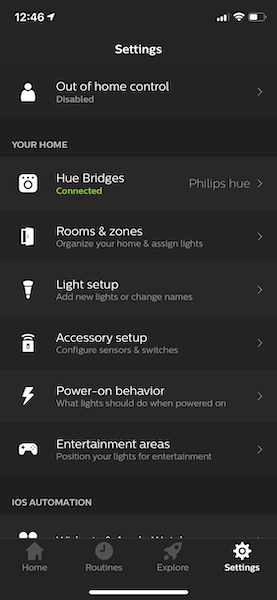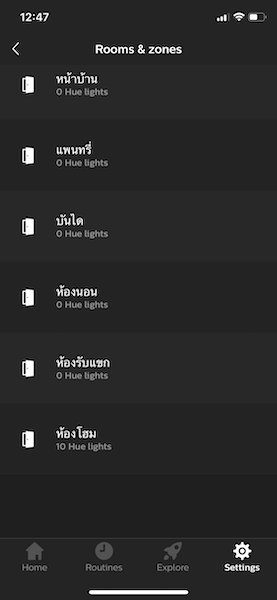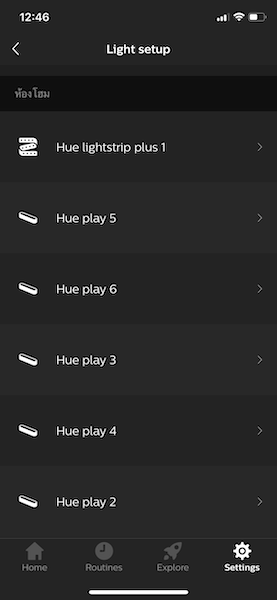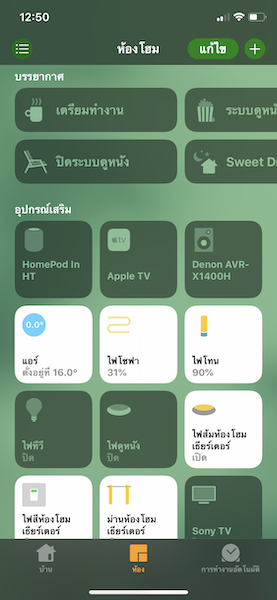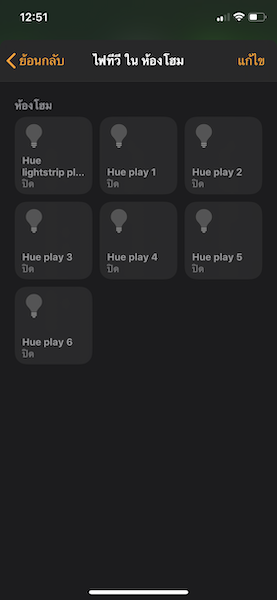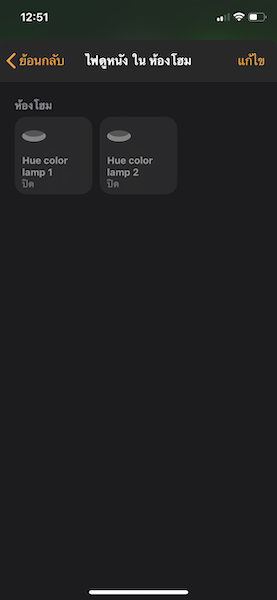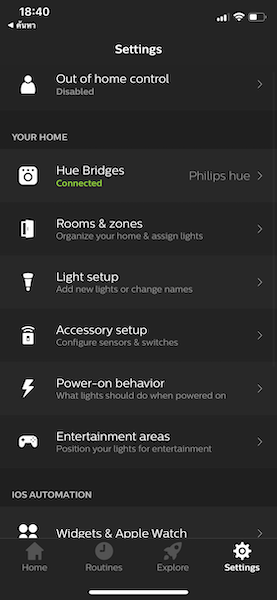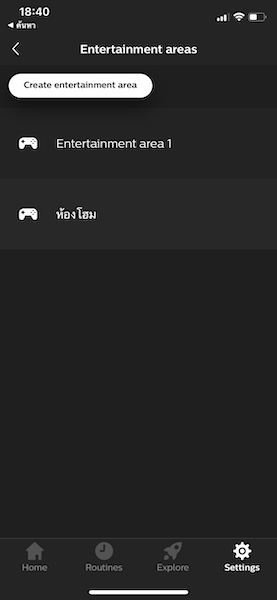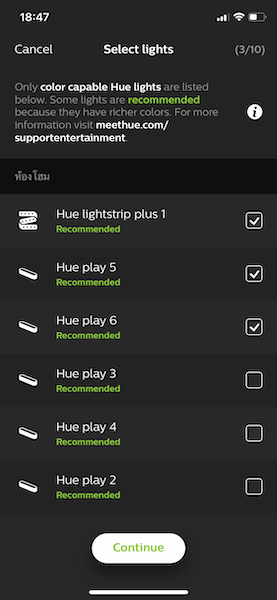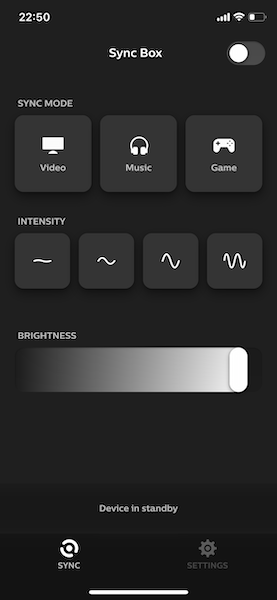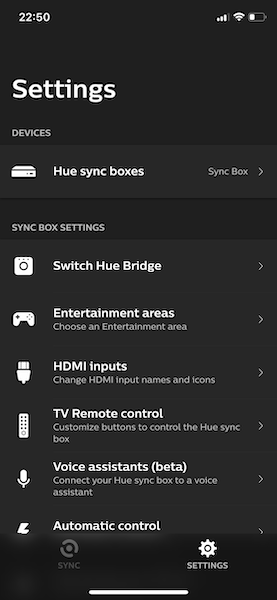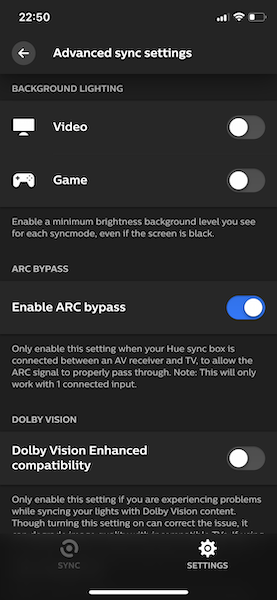Philips Hue Play HDMI Sync Box เปลี่ยนมิติการดูหนังและเล่นเกมกับไฟที่เปลี่ยนสีตามการแสดงผลจริง
Philips Hue Play HDMI Sync Box นั้นทำหน้าที่ของมันได้ดีที่สุดในท้องตลาดแล้วล่ะกับการเป็นกล่องที่เป็นตัวเชื่อมระบบไฟให้กลายเป็น Bias Lighting แบบ Responsive และถึงแม้ว่ามันจะยังเหมือนมีบั๊กให้เห็นอยู่บ้างเล็กๆ น้อยๆ แต่ก็ยังพอจะมองข้ามไปได้เพราะความเจ๋งของมันนี่แหละ แต่ข้อเสียใหญ่ๆ เลยเห็นจะหนีไม่พ้นเรื่องความยุ่งยากในการเซ็ตอัพและการตั้งค่าต่างๆ ที่แทบไม่มีไกด์อะไรบอกใบ้ให้กับผู้ใช้งานเลยแม้แต่น้อย หากแต่ต้องเสียเวลาลองผิดลองถูกกันเองจนกว่าจะได้เซ็ตอัพไฟที่เหมาะสมถูกใจ ซึ่งก็ใช้เวลาไม่น้อยเลยทีเดียว
จุดเด่น
- ดีที่สุดในด้านการเป็น Bias Light แบบ Responsive
- ไฟตอบสนองได้อย่างว่องไวและแม่นยำ ทำให้ไม่ขัดใจเวลาเปิดใช้งาน
- ใช้งานได้กับอุปกรณ์ที่ต่อ HDMI ทุกตัวเพราะอ่านค่าจากสัญญาณ HDMI
- รองรับระบบภาพ Dolby Vision และ HDR10+
- มีพอร์ต HDMI ARC มาให้พร้อมกับ HDMI In อีก 4 พอร์ตสำหรับการเชื่อมต่อที่หลากหลาย
- ไฟในชุด Philips Hue รองรับระบบสมาร์ทโฮมใหญ่ๆ ในปัจจุบันแบบครบถ้วน
ต้องปรับปรุง
- มีราคาสูง
- ยังมีบั๊กที่ทำให้กล่องหยุดทำการซิงค์ไฟเกิดขึ้นให้เห็นบ้าง
- การเซ็ตอัพและการตั้งค่าที่ยุ่งยาก ไม่มีคำแนะนำที่ดีพอให้กับผู้ใช้งาน
- ยังไม่นำเข้ามาจำหน่ายอย่างเป็นทางการในประเทศไทย
- ไม่มีพอร์ต eARC สำหรับอุปกรณ์อย่าง PlayStation 5 และอุปกรณ์ที่รองรับมาตรฐาน HDMI 2.1 ขึ้นไปในปัจจุบัน
-
ประสิทธิภาพ
-
วัสดุและการประกอบ
-
ฟังก์ชั่นและประโยชน์ในการใช้งาน
-
ความคุ้มค่าต่อราคา
ต้องยอมรับอย่างหนึ่งว่า Philips Hue นั้นเจ๋งจริงเรื่องจำนวนและรูปแบบของอุปกรณ์ในกลุ่มไฟ Hue ของตัวเอง และแถมทุกตัวยังรอบรับการใช้งาน Hue Play HDMI Sync Box อีกด้วย จึงทำให้การเซ็ตอัพไฟนั้นเป็นไปได้อย่างหลากหลายและแตกต่างไปในแต่ละพื้นที่และความชอบส่วนบุคคล โดยการเซ็ตอัพในวันนี้ อเล็กซ์จะอ้างอิงถึงการเซ็ตอัพระบบในห้องดูหนังของตัวเอง โดยใช้อุปกรณ์ที่ตัวเองซื้อมาใช้จริง ไม่มีสปอนเซอร์อย่างแน่นอน
Philips Hue Play HDMI Sync Box นั้นทำหน้าที่เพียงการถอดรหัสภาพจากสัญญาณ HDMI ออกเป็นชุดสีสันเท่านั้นตามที่กล่าวไปข้างต้น ทำให้การเซ็ตอัพต้องอาศัยไฟในตระกูล Philips Hue ด้วย และยังต้องมี Philips Hue Bridge เพื่อใช้เชื่อมต่อไฟทั้งหมดและเจ้า Hue Play HDMI Sync Box เข้ากับระบบอีกทีด้วย ซึ่งโดยรวมแล้วอุปกรณ์ทั้งหมดที่อเล็กซ์ใช้ในการเซ็ตอัพระบบขึ้นมาหลังหน้าจอ Sony x9000F ซึ่งมีขนาด 85 นิ้วนั้นก็มีดังนี้
การติดตั้งและการตั้งค่าระบบ ความซับซ้อนที่ชวนสับสนเหลือเกิน

- Philips Hue Play Light Bar จำนวน 6 ตัว (ซื้อเป็น Pack คู่ จำนวน 3 แพ็ค) – สั่งซื้อ Philips Hue Play Light Bar แพ็คคู่
- Philips Hue Light Strip Plus ยาว 2 เมตร จำนวน 1 เส้น – สั่งซื้อ Philips Hue Light Strip Plus
- Philips Hue White and Color Ambiance Light Bulbs อีก 2 ดวง (ซื้อเป็นแพ็ค Starter Kit ที่มาพร้อม Hue Bridge) – สั่งซื้อ Philips Hue White and Color Ambiance Light Bulbs Starter Kit / สั่งซื้อหลอดเดี่ยวเพิ่มเติม
- Philips Hue Bridge 1 ตัว (มาพร้อมกับ Starter Kit ที่มีหลอดไฟ 3 ดวง) – สั่งซื้อ Philips Hue Bridge แยก
- Philips Hue Play HDMI Sync Box 1 ตัว (ตัวหลักที่รีวิวนี่ล่ะ) – สั่งซื้อ Philips Hue Play HDMI Sync box
โดยสถานที่ซื้อนั้นเราได้ทำลิงก์ไว้ให้ด้านบนหมดแล้ว ซึ่งได้ทำการเทียบราคาร้านที่ดีที่สุดและมีของพร้อมส่งทุกรายการจาก Lazada ใครสนใจก็คลิกไปเลือกซื้อเลือกหากันได้เลยครับ
ในส่วนของการตั้งค่านั้นจะต้องใช้ 2 แอพพลิเคชั่นจาก Philips Hue มาประกอบ นั่นก็คือแอพ Philips Hue และ Philips Hue Sync ซึ่งจะทำหน้าที่ต่างกันแต่สำคัญต่อการตั้งค่าและการใช้งานทั้งคู่
หากต้องสรุปในเรื่องของการติดตั้งและการตั้งค่าง่ายๆ แล้วคงอธิบายออกมาได้เพียงประโยคเดียวว่า “สับสน งงงวย ชวนมึนหัว และช่างบั่นทอนความรู้สึกแรกพบ (First Impression) ของตัวโปรดักเสียเหลือเกิน”
Philips Hue แอพมาตรฐานที่ต้องมีสำหรับการใช้งานระบบ Hue
สำหรับการตั้งค่าในส่วนของไฟนั้นสามารถทำได้โดยการดาวน์โหลดแอพพลิเคชั่น Philips Hue จากนั้นแอพพลิเคชั่นดังกล่าวจะทำการแนะนำการตั้งค่าไปเป็นขั้นตอน โดยเริ่มจากการเพิ่ม Hue Bridge เข้าไปยังระบบ Network ของบ้านเราผ่านสาย Lan จากนั้นก็ค่อยๆ เพิ่มไฟแต่ละดวงเข้าไปในห้องต่างๆ ที่ต้องการ โดยหากยังไม่มีห้อง เราสามารถสร้างห้องใหม่ได้ในทันทีบนแอพพลิเคชั่น Philips Hue
หลังจากที่ทำการเพิ่มห้องเพิ่มไฟที่ต้องการแล้ว ข้อดีของ Philips Hue คือมันเป็นอุปกรณ์ที่รองรับระบบ Homekit ของ Apple ดังนั้นไฟต่างๆ เหล่านี้จะไปปรากฏที่แอพพลิเคชั่น Home App บน iPhone/iPad ของเราเช่นเดียวกัน พร้อมกับห้องที่เราได้สร้างขึ้นมาในแอพพลิเคชั่นของ Philips Hue ซึ่งทำให้เราสามารถเลือกสั่งงานได้ทั้งผ่านทางแอพพลิเคชั่น Home บน iPhone / iPad และสั่งงานด้วยเสียงผ่าน Siri เช่นเดียวกับการสั่งงานผ่านแอพ Philips Hue เองด้วย
หลังจากเซ็ตอัพไฟแล้ว ต่อไปเราจะต้องทำการเซ็ตอัพพื้นที่รับชมของเราก่อน โดยจะเป็นการเอาไฟแต่ละดวงไปติดในจุดที่เราต้องการใช้งาน ซึ่งในกรณีของผมนั้นจะเป็นการติดตั้งไฟหลังทีวีทั้งสิ้น 7 ดวง โดยแบ่งเป็นใช้ Play Light Bar 2 ดวงที่ขอบบนของจอทีวี และมุมซ้ายและขวาบนของจอภาพอีกด้านละ 1 ดวง ส่วนขอบด้านข้างซ้ายและขวานั้นก็ใช้ Play Light Bar ที่เหลืออีก 2 ดวงไปติดตั้ง และขอบล่างสุดของทีวีนั้นเป็น Hue Light Strip Plus นั่นเอง
ส่วน Hue White and Color Ambiance Light Bulbs อีก 2 ดวงนั้นติดแทนไฟฝ้าดวงเก่าที่ตรงฝ้าเพดาน ในตำแหน่งเยื้องมาข้างหน้าทีวีเล็กน้อย ซึ่งต้องบอกตรงนี้ก่อนว่าการเซ็ตอัพไฟนั้นไม่มีอะไรผิดหรือถูก เพราะขึ้นอยู่กับลักษณะหน้างานของแต่ละคน บางคนอาจจะไม่จำเป็นต้องเอาไฟไปติดใต้ฝ้าหากไม่มีบล็อกเหมือนบ้านผม แต่อาจจะหา Philips Hue Go หรือโคมไฟมาใส่ Bulbs สองดวงแล้วเอาไปวางไว้ด้านข้างทีวีให้ไกลจากตัวทีวีไปสักหน่อยแทนหากพอมีพื้นที่ เพื่อให้ได้บรรยากาศโอบล้อมของแสงในมุมกว้าง ทั้งนี้สิ่งที่ต้องคำนึงถึงและน่าจะเป็นส่วนที่ยากที่สุดในการติดตั้งคือการตกกระทบและการหักเหของแสงที่เราต้องบาลานซ์มันให้ดีเพื่อให้ได้แสงที่เสมอและดูสะอาดตาที่สุด
สำหรับเซ็ตอัพที่จอทีวีไม่ได้ใหญ่ขนาด 85 นิ้วก็อาจพิจารณาลดจำนวนไฟลง หรือหาวิธีการติดตั้งตามเหมาะสม โดยใน 1 เอ็นเตอร์เทนเมนต์แอเรียนั้น Philips Hue อนุญาตให้เซ็ตไฟได้สูงสุด 10 ดวง ลองครีเอตกันได้ตามต้องการเลยครับ
ทั้งนี้น่าเสียดายที่ Philips เองไม่ได้มีวิดีโอหรือ How To ที่แนะนำวิธีการติดตั้งไฟในรูปแบบต่างๆ ให้เหมาะสมกับความต้องการ แน่นอนว่าความต้องการคนเราไม่เหมือนกัน และเซ็ตอัพแต่ละคนก็ต่างกันไปอีกต่างหาก แต่หาก Philips มีการทำมาตรฐานเป็นไกด์ไลน์การติดตั้งเอาไว้สักหน่อยว่าทีวีขนาดต่างๆ นั้นควรใช้อุปกรณ์อะไรบ้าง และควรติดตั้งอุปกรณ์ต่างๆ เหล่านั้นแบบไหน การติดตั้งน่าจะทำได้ง่ายขึ้นเยอะ ไม่ต้องมางมกันเองถึงขนาดนี้
ในเซ็ตอัพที่เห็นนี้ อเล็กซ์ใช้เวลาติดตั้ง ย้าย เปลี่ยน และแก้ไขอยู่นานถึง 2 วันกว่าจะได้ตามแบบที่ต้องการ และแน่นอนว่าเทปกาว 3M 2 หน้าที่ Philips แถมมานั้นเมื่อโดนแกะเข้าออกบ่อยๆ ก็ย่อมใช้งานไม่ได้ เลยเดือดร้อนให้ต้องไปหาซื้อเทปกาว 3M แบบแข็งพิเศษใช้ภายนอกมาใช้เพิ่ม โดยในแต่ละจุดนั้นจะต้องกดไว้อย่างต่ำ 30 วินาทีแล้วค่อยปล่อยเมื่อได้มุมที่ต้องการ มันถึงจะเกาะติดกับจุดที่ติดตั้งได้ เล่นเอาเหนื่อยเอาเรื่องเลยทีเดียว
เซ็ตอัพ Entertainment Area ในแอพพลิเคชั่น Philips Hue ความท้าทายด่านต่อไป
หลังจากการตั้งค่าตัวไฟที่เราต้องการใช้งานในโลกจริงอย่างสมบูรณ์แล้ว ขั้นตอนต่อไปเราต้องทำการตั้งค่าตำแหน่งของไฟเหล่านั้นในแอพพลิเคชั่น Philips Hue โดยจะอยู่ในเมนู Entertainment Areas ซึ่งในที่นี้ เราต้องตั้งค่าตำแหน่งของไฟแต่ละดวง และระดับความสูงของไฟเพื่อให้ไฟที่เราติดตั้งสามารถทำงานได้อย่างถูกต้องตามตำแหน่งของภาพที่ปรากฎในจอแสดงผล
ปัญหาคือ Philips Hue ไม่ได้สนใจที่จะสอนเรามานักว่าการตั้งค่านั้นควรจะทำอย่างไร เลยทำให้เป็นอีกหนึ่งจุดที่โดยส่วนตัวคิดว่าไม่ค่อยจะยูเซอร์เฟรนด์ลี่สักเท่าไหร่นัก โดยในวินาทีแรกที่เห็นนั้นผมคิดว่าการตั้งค่าคงมีแค่การเลื่อนดวงไฟที่เราต้องการเพิ่มใน Entertainment Area ของเราไปวางยังตำแหน่งที่ต้องการ แต่ที่ไหนได้ เมื่อเซ็ตเสร็จในรอบแรกกลับพบว่าสีที่ได้นั้นไม่เหมือนที่ควรจะเป็นในความเป็นจริง โดยปัญหาคือเจ้า Hue Light Strip Plus ที่อยู่ตรงขอบล่างของจอนั้นดันแสดงผลสีเดียวกับ Hue Play Light Bar สองตัวที่อยู่ด้านบน กลายเป็นมิติของแสงที่ได้นั้นไม่เป็นไปตามที่ควรจะเป็น ดังรูปที่ผมเอามาให้ดูข้างล่างนี้เลย

เพราะเหตุนี้เลยทำให้ต้องหาข้อมูลช่วยเหลือตัวเองเอาว่าปัญหามันเกิดจากอะไร ก่อนที่จะได้ข้อสรุปออกมาว่าจริงๆ แล้วในการตั้งค่า Entertainment Area นั้นยังมีอีกหนึ่งค่าที่สำคัญนอกเหนือไปจากการจับเอาไฟไปวางตามตำแหน่งต่างๆ โดยค่าที่ว่านั้นคือค่าระดับความสูงของไฟแต่ละดวง โดยจะสามารถเปลี่ยนได้เมื่อกดลงไปยังตำแหน่งของดวงไฟดวงที่เราต้องการบนแอพพลิเคชั่น
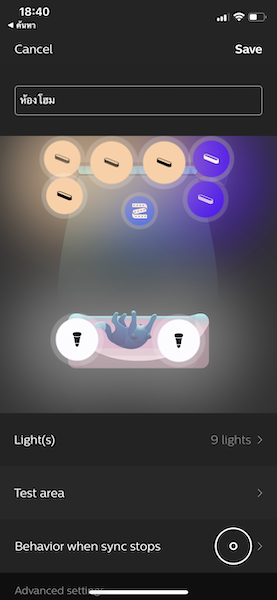
ทั้งนี้ค่าระดับความสูงของมันจะแบ่งออกเป็น 3 ระดับด้วยกัน คือ “Ceiling Height” หรือไฟในตำแหน่งสูงสุดเช่นเพดานหรือขอบจอบน “Ground Height” หรือไฟที่วางระดับพื้นเช่นพวกหลอด Hue Go และ “TV Height” หรือไฟที่อยู่ในระดับทีวีนั่นเอง พอเห็นแบบนี้จึงได้เข้าใจว่าไฟด้านข้างจอทั้งสองข้างนั้นควรจัดวางในตำแหน่ง TV Height ในขณะที่ไฟแสดงผลส่วนขอบจอบนนั้นควรจัดวางในระดับ Ceiling Height เช่นเดียวกับหลอด Bulbs อีกสองหลอดที่ฝังอยู่บนฝ้า ในขณะที่ Light Strip Plus ในตำแหน่งขอบจอล่างนั้นต้องจัดวางในตำแหน่ง Ground Height เพื่อให้สีที่ได้นั้นต่างกันในแต่ละจุดและแสดงผลได้อย่างถูกต้องที่สุด โดยหลังจากที่ได้ทำการตั้งค่าไฟทุกอย่างแบบครบถ้วนสมบูรณ์และถูกต้องแล้ว ในที่สุดเจ้าระบบไฟ Bias Lighting แบบ Responsive ของเราก็ทำงานได้อย่างถูกต้องเสียที
จากสิ่งที่เกิดขึ้นนี้ทำให้อเล็กซ์คิดว่า Philips Hue ควรที่จะใส่ใจรายละเอียดในการแนะนำผู้ใช้งานถึงการตั้งค่าการใช้งานอุปกรณ์แต่ละอย่างของตัวเองให้มากขึ้นกว่านี้ โดยเริ่มตั้งแต่การติดตั้งอุปกรณ์จริงหลังทีวีแต่ละเครื่องที่ควรมีคำแนะนำชุดอุปกรณ์และตำแหน่งติดตั้งที่เหมาะสมตามขนาดหน้าจอแสดงผลที่ต้องการใช้งาน ไปจนถึงการตั้งค่า Entertainment Area ในแอพ Philips Hue ซึ่งหากตัวแอพพลิเคชั่นมี UI สอนแนะนำการใช้งานที่ดีกว่านี้ ประสบการณ์การติดตั้งไฟก็คงจะดีกว่านี้ขึ้นมาก และคงมีโอกาสเข้าถึงคนที่ไม่ค่อยจะเทคแซฟวี่สักเท่าไหร่นักได้ดียิ่งขึ้น
เอาล่ะ หลังจากจบส่วนที่ท้าทายกันไปแล้ว ต่อไปเราจะพูดถึงแอพพลิเคชั่นที่ 2 ที่จำเป็นต้องใช้ในการเซ็ตอัพระบบกันบ้างดีกว่า โดยแอพพลิเคชั่นตัวนี้จะเกี่ยวข้องกับพระเอกของเราอย่างเจ้า Philips Hue Play HDMI Sync Box โดยตรง
เพิ่ม Hue Play HDMI Sync Box เข้าสู่ระบบ Hue ของเราด้วยแอพพลิเคชั่น Hue Sync บอสใหญ่ตัวสุดท้ายก่อนจะได้ว้าว
เมื่อผ่านด่านแรกไปได้ คุณก็ต้องมาเจอกับด่านที่ 2 คือการเพิ่มเจ้า Philips Hue Play HDMI Sync Box เข้ากับระบบของคุณ โดยการเชื่อมต่อเจ้ากล่องแปลงสัญญาณตัวนี้เข้ากับ Hue Bridge ตัวเดียวกับที่เราใช้ในการเชื่อมต่อไฟแต่ละดวงของเราในตอนแรก แต่ขั้นตอนนั้นจะต่างไปจากเดิมเล็กน้อยเพราะคุณต้องใช้แอพพลิเคชั่นใหม่อีกแอพที่ชื่อว่า Philips Hue Sync เข้ามาช่วยนั่นเอง
ทั้งนี้การเชื่อมต่อ Hue Play HDMI Sync Box เข้ากับ Hue Bridge นั้นทำได้ง่ายๆ เพียงทำตามขั้นตอนที่ปรากฏในคำแนะนำหลังจากเปิดแอพพลิเคชั่นขึ้นมา และหลังจากที่เราได้ทำการเชื่อมต่อ Hue Play HDMI Sync Box เข้ากับ Hue Bridge ของเราได้แล้ว เราก็จะสามารถเลือก Entertainment Area ที่เราต้องการใช้งานกับ Hue Play Sync Box ตัวนี้ได้ ซึ่งเราได้ทำการตั้งค่ากันไปก่อนหน้านี้แล้ว
ในแอพพลเคชั่น Hue Sync นี้ เราจะสามารถปรับโหมดการแสดงผลของแสง รวมไปจนถึงความเข้มข้นและความสว่างของแสงได้ ซึ่ง UI การใช้งานนั้นถูกออกแบบมาให้ใช้งานได้อย่างง่ายดายและไม่ได้ติดขัดอะไร
แต่ปัญหาจะเกิดหากจอแสดงผลที่เพื่อนๆ ใช้งานนั้นเป็นจอแสดงผลที่รองรับการใช้งาน Dolby Visioin หรือ HDR10+ และเราต้องการที่จะเปิดใช้งานฟังก์ชั่นนี้ โดยแรกสุดเลยนั้นผมยังเข้าใจว่า Philips น่าจะเซ็ตค่าเปิดใช้งาน Dolby Vision และ HDR10+ นี้มาเป็นค่ามาตรฐาน แต่เมื่อลองใช้งานจริงกลับพบว่าภาพ Dolby Vision หรือ HDR10+ นั้นถูกดาวน์เกรดลงมาเป็น HDR ธรรมดาทั้งหมดเพื่อการซิงค์กับไฟในระบบ หรือไม่ตัวกล่องก็เลือกที่จะไม่ซิงค์ไฟใดๆ เลย ซึ่งแน่นอนว่า Philips Hue Sync เองก็ไม่ได้มีการอธิบายปัญหาอะไรเอาไว้ให้เห็น และต้องหาทางแก้กันเองอีกครั้ง จนในที่สุดก็ค้นพบว่า Dolby Vision นั้นถูกปิดการใช้งานไว้โดยอัตโนมัติจากระบบเอง ซึ่งเราต้องเข้าไปทำการเปิดใช้งานในเมนู Settings > Advance Sync Settings > เปิดใช้งาน ARC Bypass ถึงจะสามารถใช้งานฟังก์ชั่นซิงค์กับคอนเทนต์ที่เป็น Dolby Vision ได้ ทั้งนี้ส่วนหนึ่งอาจเป็นเพราะผมต่อสาย HDMI จาก AVR (Audio Video Receiver) เข้า Hue Sync Box ช่อง 2 และต่อช่อง HDMI ARC จาก Hue Sync Box เข้าทีวีช่อง ARC อีกที เลยทำให้ต้องมาเปิดใช้งานฟังก์ชั่นนี้ก่อน คอนเทนต์ Dolby Vision ถึงจะสามารถใช้งานฟังก์ชั่นซิงค์ไฟได้ แต่จริงๆ แล้ว Philips Hue เองน่าจะมีอธิบายไว้ในแอพพลิเคชั่นให้ละเอียดกว่านี้ว่าเซ็ตอัพที่ต่อผ่าน AVR นั้นจำเป็นต้องไปเปิด Bypass ARC ก่อนถึงจะใช้งานได้ตามที่ควร ไม่ใช่ปล่อยให้ผู้ใช้งานงมเอาเองแบบนี้ (อีกแล้ว)
และที่น่าเสียใจอีกเรื่องคือหากเราเปิดใช้งาน ARC Bypass นั้น ช่อง HDMI ทั้งหมด 4 ช่องของ Hue Play Sync Box จะสามารถใช้งานได้เพียงช่องเดียวในทัน ซึ่งอเล็กซ์เองก็ได้ลองทำการเสียบสาย HDMI อีกเส้นเข้าไปที่ช่อง HDMI 4 ของตัวกล่องเพื่อทดลองว่าจะเกิดอะไรขึ้น ผลปรากฏว่าเจ้าแอพ Hue Sync จะทำการปิดฟังก์ชั่น ARC Bypass ลง ซึ่งส่งผลให้เราไม่สามารถซิงค์ไฟกับระบบ Dolby Vision / HDR10+ ได้เหมือนเดิม ทำให้อดรู้สึกเสียดายพอร์ต HDMI ที่เหลือไม่ได้ และรู้สึกเหมือนหนึ่งในฟังก์ชั่นสำคัญอย่างการเป็น HDMI Splitter ในตัวนั้นหายไปทันที ค่าตัวที่แพงเป็นทุนเดิมของมันอยู่แล้วก็เลยยิ่งทำให้ดูแพงเข้าไปอีกทีนี้…เสียดายของมากๆ
หากต้องสรุปในเรื่องของการติดตั้งและการตั้งค่าง่ายๆ แล้วคงอธิบายออกมาได้เพียงประโยคเดียวว่า “สับสน งงงวย ชวนมึนหัว และช่างบั่นทอนความรู้สึกแรกพบ (First Impression) ของตัวโปรดักส์เสียเหลือเกิน” และ Philips Hue เองควรหาวิธีการแก้ไขในจุดนี้อย่างเร่งด่วน เพราะนี่คือด่านแรกของการทำให้ Hue HDMI Sync Box ทำงานได้อย่างมีประสิทธิภาพ หากไม่ออกคำแนะนำการใช้งานให้ละเอียด อาจทำให้หลายๆ คนตัดสินใจหันหลังให้กับมันเพราะความยุ่งยากซับซ้อนในการตั้งค่านี่ล่ะ
เอาล่ะ ในหัวข้อต่อไป เราจะไปทดสอบประสิทธิภาพการทำงานของมันกัน